В этой статье вы найдете инструкцию, как добавить или удалить кнопку Загрузки на панель инструментов Edge. Новая версия браузера Edge, основанная на движке Chromium, по своей сути мало чем отличается от чрезвычайно популярного Chrome. Благодаря этому браузер отлично совместим со всеми сайтами, а также быстро работает и регулярно обновляется. Хотя под капотом у Edge и Chrome много общего, браузер Microsoft выгодно отличается от Chrome наличием целого ряда дополнительных возможностей для кастомизации и персонализации браузера.
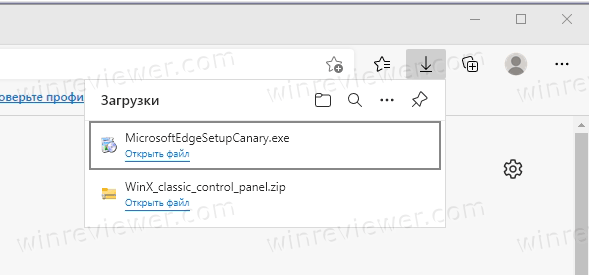
Для справки: кнопку загрузок можно поместить на панель инструментов в Edge версии 90 и новее.
Добавить кнопку Загрузки в Edge
- Откройте браузер Microsoft Edge на своем компьютере, а затем откройте главное меню браузера. Это можно сделать нажатием на кнопку с тремя точками в правом верхнем углу окна или комбинацией клавиш Alt + F.
- Найдите в меню кнопку Загрузки и щелкните по ней правой кнопкой мыши. После этого у вас должна появиться кнопка Показать на панели инструментов. Нажмите на нее.
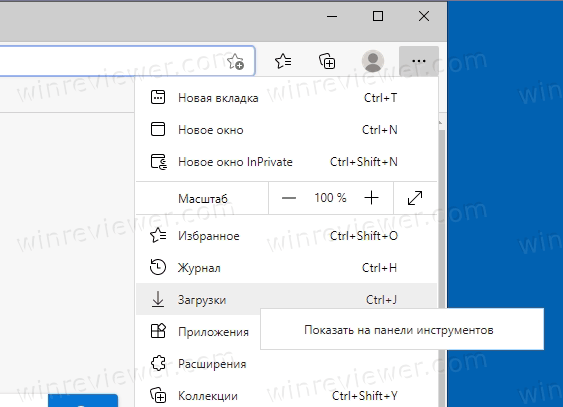
Теперь кнопка Загрузки будет отображаться всегда, вне зависимости от открытой страницы в браузере.
Подсказка: вы также можете открыть страницу с загрузками в вашем браузере с помощью кнопок Ctrl + J.
Если вы захотите удалить кнопку Загрузки с панели инструментов Edge, просто нажмите по ней правой кнопкой мыши и выберите Убрать с панели инструментов.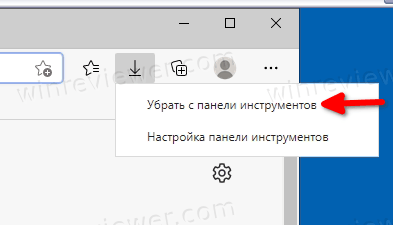
Настроить отображаемые на панели инструментов кнопки можно также из параметров браузера.
Альтернативный способ добавить кнопку Загрузки на панель инструментов в Microsoft Edge
- Откройте меню браузера с помощью кнопки с тремя точками в правом верхнем углу или комбинации клавиш Alt+ F. Нажмите Настройки.
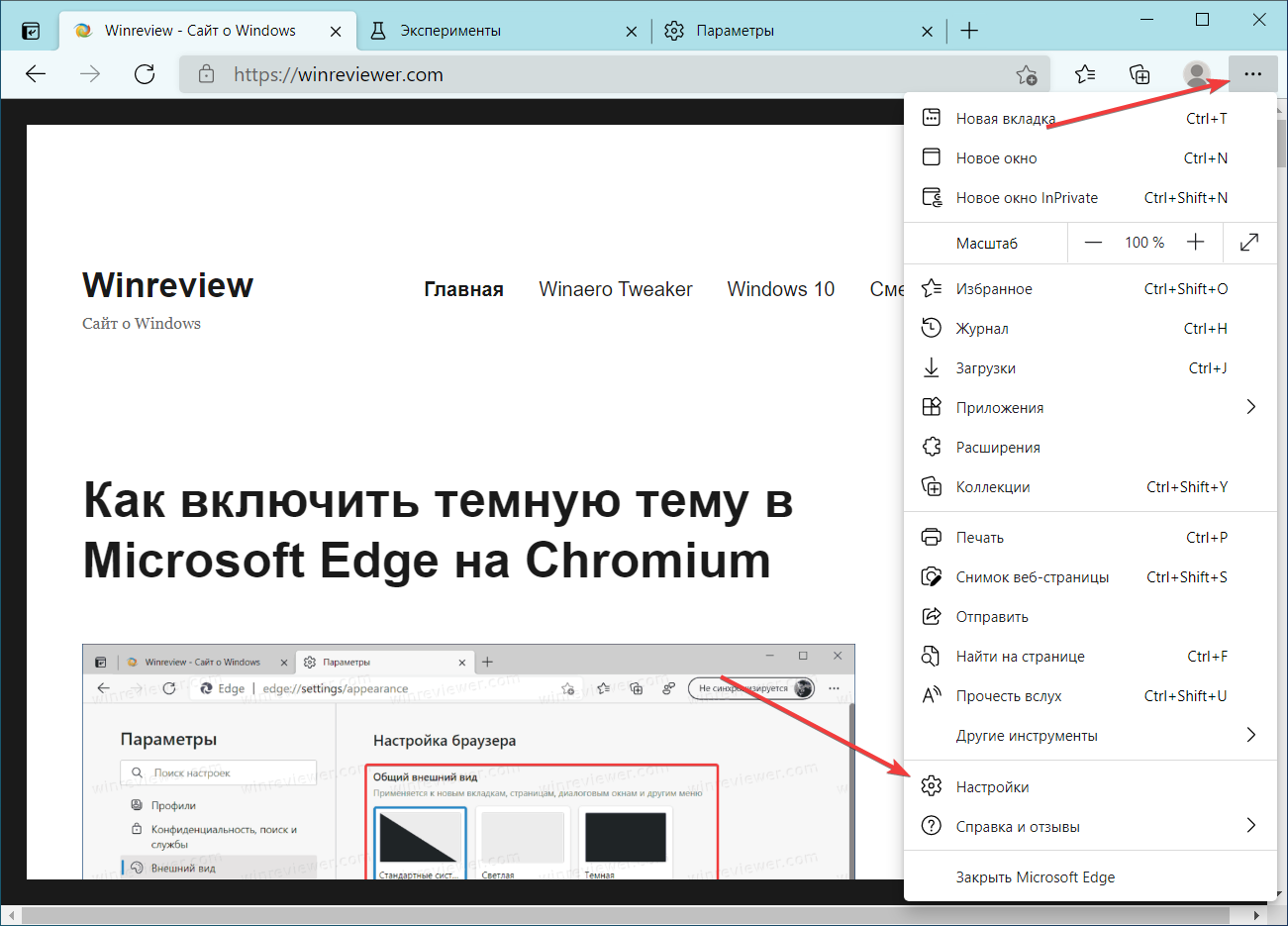
- В левой части окна найдите раздел Внешний вид.
- Найдите переключатель Показывать кнопку «Загрузки» на панели инструментов и включите его. После этого на тулбаре браузера сразу же появится нужная вам кнопка.
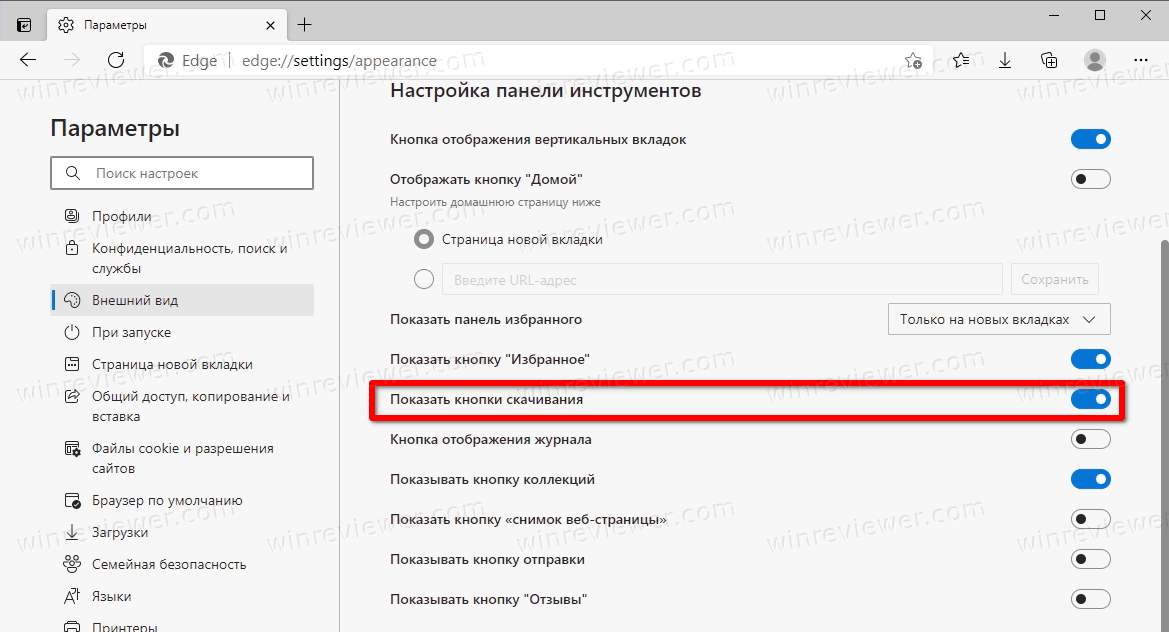
На этом все. Аналогичным способом вы можете добавить или удалить другие разделы браузера. Если же какие-то кнопки у вас не отображаются в списке, проверьте наличие обновлений для Edge, поскольку разработчики постепенно добавляли в различные версии браузера возможность вынести на панель инструментов те или иные разделы.
Кастомизация панели инструментов – не единственная функция Edge, которая выгодно отличает его на фоне других браузеров. К примеру, разработчики добавили предупреждение о закрытии окон с несколькими вкладками, режим чтения, коллекции, режим Internet Explorer и другие.
💡Узнавайте о новых статьях быстрее. Подпишитесь на наши каналы в Telegram и Twitter.